
İçindekiler:
- Adım 1: Tüketilen Zaman
- Adım 2: İnşaat Maliyeti
- Adım 3: Hazırlık, Tasarım ve Ölçümler
- Adım 4: Raspbian OS'yi Yükleme
- Adım 5: Sürücüleri Yükleme
- Adım 6: Kasayı Tasarlamak
- Adım 7: Kasayı Tasarlama Devam
- Adım 8: Kasayı Tasarlama Devam
- Adım 9: Donanım Montajı
- Adım 10: Akrilik Logo
- Adım 11: Notları Bitirme
- Yazar John Day [email protected].
- Public 2024-01-31 10:26.
- Son düzenleme 2025-01-23 15:13.
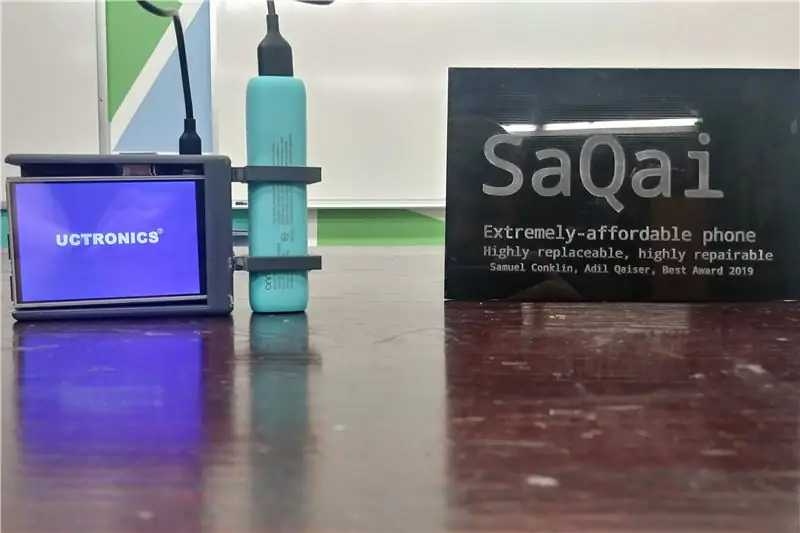

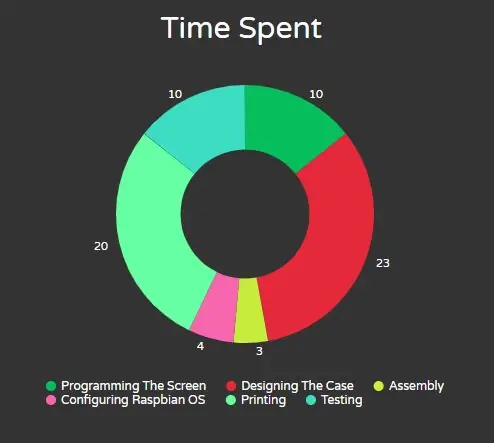
Fusion 360 Projeleri »
Merhaba, SaQai (Sey-Qwah olarak telaffuz edilir) adlı projemizle ilgilendiğiniz için teşekkür ederiz. Bu projeyi yeniden yaratmada ve 3D baskı, programlama ve donanım tasarımı içeren gelecekteki çabalarda size yardımcı olmayı amaçlıyoruz. Ben Sam Conklin ve şu anda E. L.'de birinci sınıf öğrencisiyim. Meyer Lisesi. Ortağım Adil Qaiser ve WBASD STEM programında birinci sınıf öğrencisi. Bu projenin amacı, modern telefonlarımızda beklediğimiz özelliklerden hiçbirinden ödün vermeden son derece uygun fiyatlı bir telefon ortaya çıkarmaktır. Bu telefon üst sınıf bir kitleye yönelik değil, daha alt sınıf ve kırsal alanlara yöneliktir. Üçüncü dünya ülkelerinin kalkınmasını ilerletmek için vatandaşların acil durum ve eğitim amaçlı uygun fiyatlı teknolojiye erişmeleri. Bu telefon bunu başarıyor çünkü her parça 35 dolardan daha az değere sahip ve her parça kolayca değiştirilebilir. Bu telefonun özellikleri, Chromium (Google Chrome'un hafif bir sürümü) aracılığıyla acil servislerle iletişim kurmanıza olanak tanır ve Libre Office (Microsoft Office ile karşılaştırılabilir) ile birlikte gelir.
Adım 1: Tüketilen Zaman
Bu projenin çoğu telefondan daha hızlı bir tasarım süresi olması gerekiyordu, ancak yine de zaman aldı. Gördüğünüz gibi, Kasayı Tasarlamak en uzun süreyi alırken, ilk montaj ve Rasbian OS'yi yapılandırma en az süreyi aldı. Bunun nedeni, kasayı tutması rahat, ancak yine de tüm bileşenleri düzgün bir şekilde tutacak şekilde tasarlamamız gerektiğiydi. Raspbian OS, kurulumu son derece kolay olan modern bir işletim sistemi olduğu için sadece 4 saatti. Çoğu zaman kurulumun tamamlanmasını bekliyordu.
Adım 2: İnşaat Maliyeti
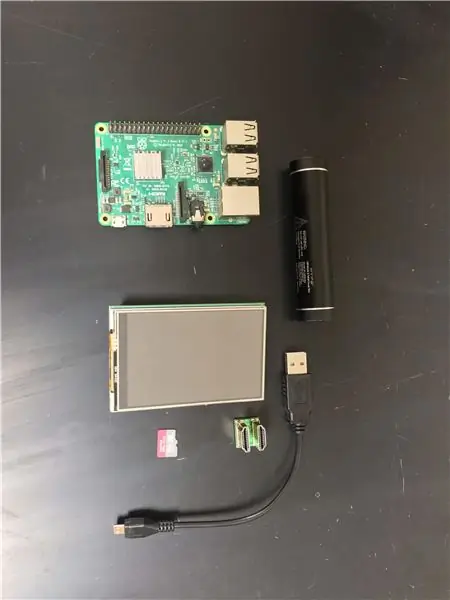
Bu cihazın yapım maliyeti, ekran ve kasa dışında tescilli parçaların olmaması nedeniyle normal telefonlara göre nispeten ucuz. Bu projeye yaklaşmak için aşağıdaki parçalara ihtiyacınız olacak. Ayrıca projeniz için tasarlayabileceğiniz veya sağlanan tasarımımızı kullanabileceğiniz 3D baskılı bir kasa kullandık.
Sarf Malzemeleri ve Maliyetler
- Raspberry Pi 3, ARM v8 işlemci, 1 GB RAM, HDMI bağlantı noktası (3,370 inç x 2,224 inç olduğundan emin olun)
- UCtronics Ekran, 3,5 inç ekran, 480x320 çözünürlük, bir HDMI konektörü ile birlikte gelir
- 16 GB Micro SD, Raspbian'ı çalıştırabilmeniz için Micro SD - SD adaptörüyle birlikte geldiğinden emin olun
- ONN Taşınabilir Pil, bu da güç kablosuyla birlikte gelir. 5 voltta derecelendirilen ve 3000 Mah'ın üzerinde olan herhangi bir şey çalışmalıdır.
- Yazıcınızın özelliklerine bağlı olarak Süper Yapıştırıcıya ihtiyacınız olacak
- Stratasys Mojo 3D yazıcıyı kullandık, ancak katı modeller yapabilen herhangi bir yazıcı ve 3 inçten fazla projeler işe yarayacak
programlar
- Autodesk Mucit 2018
- Raspberry Pi Sitesine ve İndirme Sitesine Erişim
Adım 3: Hazırlık, Tasarım ve Ölçümler
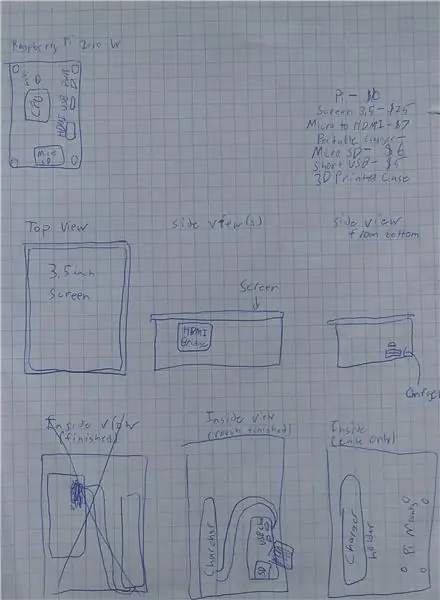


Raspberry Pi, son derece özelleştirilebilir ve açık kaynaklı bir platformdur ve bu proje bu fikri takip etmektedir. Gördüğünüz gibi orijinal tasarım planlarından pil gövdenin içinde olacaktı ve biz Raspberry Pi 3 yerine Raspberry Pi Zero W kullanacaktık. Mikro HDMI'dan HDMI'ya ve mikro USB'den USB'ye bu kite sahip olduğunuz sürece, ancak bu projenin tam Raspberry Pi 3 ile daha iyi olacağını hissettik.
Cihazın nasıl görünmesini istediğiniz hakkında bir fikriniz olması da önemlidir. Bitmiş ürün orijinal planlardan farklı görünüyor, ancak kasadan çıkan HDMI köprüsü gibi özellikler hala kaldı.
Hazırlık aşamasının son önemli kısmı, kasayı tasarlamak ve inşa etmek için tüm ölçümleri almaktır.
Hazırlık ölçümlerimiz şunları içerir:
Ahududu Pi Ekranlı
- Yükseklik - 1.339 inç
- Uzunluk - 2.581 inç
- Genişlik - 3.448 inç
Adım 4: Raspbian OS'yi Yükleme
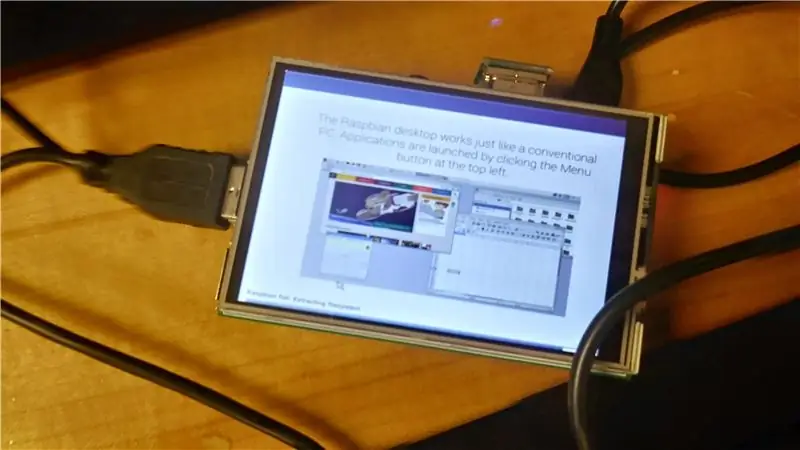

Raspberry Pi üzerindeki dokunmatik ekranın çalışması için Raspbian OS kullanmanız gerekiyor. Bu, bir Linux dağıtımı olan Debian işletim sisteminin bir değişikliğidir. Ekranın çalışmasını istemiyorsanız veya ekranı başka bir işletim sistemi ile yapılandırmanın farklı bir yolunu kullanmak istemiyorsanız.
- İlk olarak, Windows veya Mac PC'nizde bu sayfaya gitmeniz ve NOOBS veya NOOBS Lite'ı indirmeniz gerekir. Aradaki fark, NOOBS Lite'ın çalışmadığı halde NOOBS'un çevrimdışı çalışmasıdır.
- Kurulumdan sonra dosyayı belirlenmiş bir klasöre açın. Tüm dosyaları klasörden çıkarın ve boş SD kartınıza koyun. Artık SD kartı çıkarabilir ve Raspberry Pi'ye takabilirsiniz.
- Aşağıdaki adımlar için bir fare ve klavyeye ihtiyacınız var. İlk önyüklemeden sonra, Raspbian OS, LibreELEC, Raspbian Lite, Lakka ve diğerleri dahil olmak üzere İşletim Sistemlerinin bir listesini içeren bir ekrana geleceksiniz. Herhangi bir gereksiz program olmadan SaQai veya Raspbian Lite'ın tüm özelliklerini istiyorsanız, ilk seçenek olan Raspbian OS'yi indirmek isteyebilirsiniz.
- Raspbian'ı seçtikten sonra buna benzer bir ekran görmeye başlamalısınız. Kurulum internet hızınıza bağlı olarak 30 dakika ile 2 saat arasında sürecektir.
- Kurulum bittiğinde, ekran ikinci görüntüye benzer görünmelidir.
Adım 5: Sürücüleri Yükleme
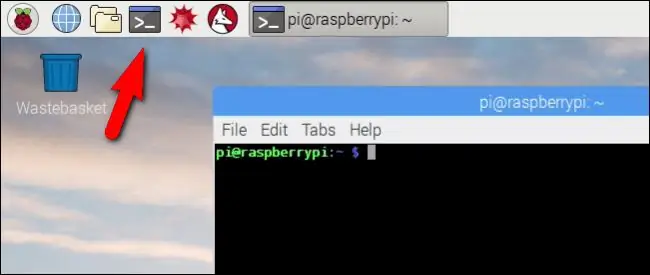
Bu kısım için Raspberry Pi terminaline gitmeniz ve aşağıdaki komutları yazmanız gerekecektir. Raspberry Pi'nin internete bağlı olduğundan emin olun. Her yeni bir şey yüklediğinizde terminali yeniden başlattığınızdan emin olun.
- sudo raspi yapılandırması
- sudo yeniden başlatma
- sudo git klonu
- cd UCTRONICS_LCD35_RPI Bu komut çalışmazsa, cd Downloads'ı deneyin, cd UCTRONICS_LCD35_RPI_master
- sudo chmod 777 UCTRONICS_LCD_backup
- sudo chmod 777 UCTRONICS_LCD35_install
- sudo chmod 777 UCTRONICS_LCD_restore
- sudo chmod 777 UCTRONICS_LCD_hdmi
- sudo./UCTRONICS_LCD_backup
- sudo./UCTRONICS_LCD35_install
Bu kod, sürücüleri indirir ve dokunmatik ekranın çalışabilmesi için gerekli tüm kodu yürütür.
Kalibrasyon Yazılımının çalışması için aşağıdaki komutları giriniz
- cd UCTRONICS_LCD35_RPI veya cd İndirmeleri, cd UCTRONICS_LCD35_RPI_master
- sudo unzip Xinput-calibrator_0.7.5-1_armhf.zip
- cd xinput-calibrator_0.7.5-1_armhf/
- sudo dpkg -i -B xinput-calibrator_0.7.5-1_armhf.deb
Daha iyi doğruluk için, kalibrasyon yazılımına sahip olmak için bu kodu yükleyin, sonunda menünün Tercihler bölümünde yer almalıdır.
Son olarak, ekran klavyesini yüklemek için
- sudo apt-get güncellemesi
- sudo apt-get install kibrit kutusu klavyesi
- sudo nano /usr/bin/toggle-matchbox-keyboard.sh
- #!/bin/bash #Bu komut dosyası, [! -e $PID]; o zaman kibrit kutusu-klavyeyi öldür yoksa kibrit kutusu-klavyesi -s 50 genişletilmiş& fi
- sudo chmod +x /usr/bin/toggle-matchbox-keyboard.sh
- sudo mkdir /usr/yerel/paylaşım/uygulamalar
- sudo nano /usr/local/share/applications/toggle-matchbox-keyboard.desktop
- [Desktop Entry] Name=Kibrit Kutusu Klavyesini Aç/Kapa Yorum=Kibrit Kutusu Klavyesini Aç/Kapat` Exec=toggle-matchbox-keyboard.sh Type=Uygulama Simgesi=matchbox-keyboard-p.webp" />
- nano ~/.config/lxpanel/LXDE-pi/panels/panel
Bu, ekranda yazmaya izin verir. Bu program, menüdeki Aksesuarlar bölümünün altında bulunur.
Adım 6: Kasayı Tasarlamak
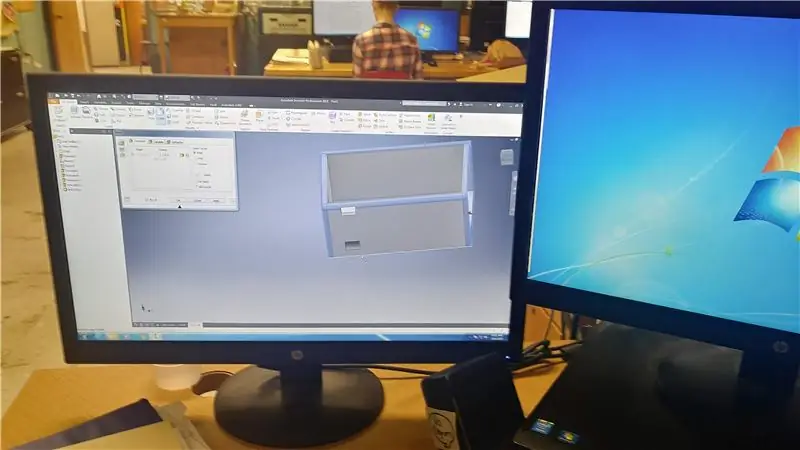
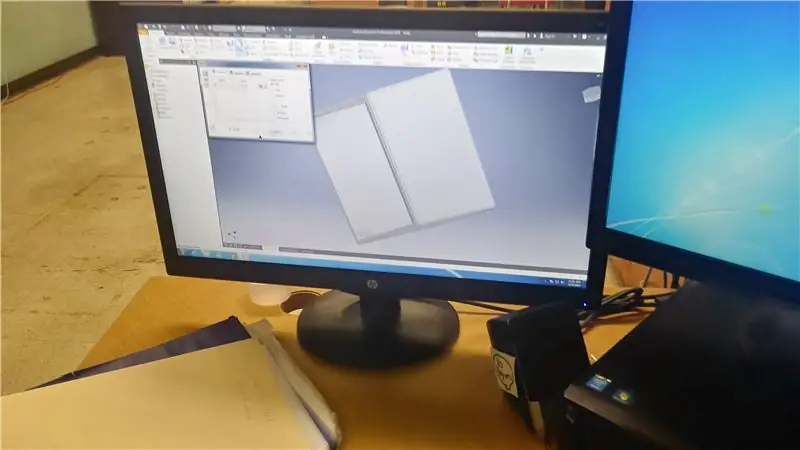

İlk vakamızın birkaç önemli sorunu vardı. Her şeyden önce, HDMI köprüsünü barındıracak kadar geniş yapmadık. Ayrıca sadece bir tane gerektiğinde iki adet mikro USB bağlantı noktası ekledik. Ek olarak, beşinci ve altıncı resimlerde görebileceğiniz gibi, Raspberry Pi'nin sığması için çok uzundu. Bu durum genellikle tutması rahatsız ediciydi ve ekranı kullanmaya çalışmak tam bir kabus olurdu.
Adım 7: Kasayı Tasarlama Devam




Davanın ikinci baskımız birincisine göre büyük bir gelişmeydi. Bu versiyon tutması rahattı, ancak tüm kasanın yeniden tasarlanmasını gerektiren iki büyük tasarım kusuru vardı. İlk kusur ekranın korumasız olmasıydı. İkinci resimden de anlayabileceğiniz gibi, çok fazla pik yaptı ve küçük bir düşüş ekranı çatlatabilir, hatta bozabilir. İkinci kusur, HDMI ve USB bağlantı noktalarıyla ilgiliydi. Her iki liman için de çok küçüktü. HDMI'yı zımparalamaya çalıştık ama etkisiz olduğu ortaya çıktı ve bağlantı noktalarının etrafındaki ABS plastiği çok zayıf hale getirecekti.
Adım 8: Kasayı Tasarlama Devam


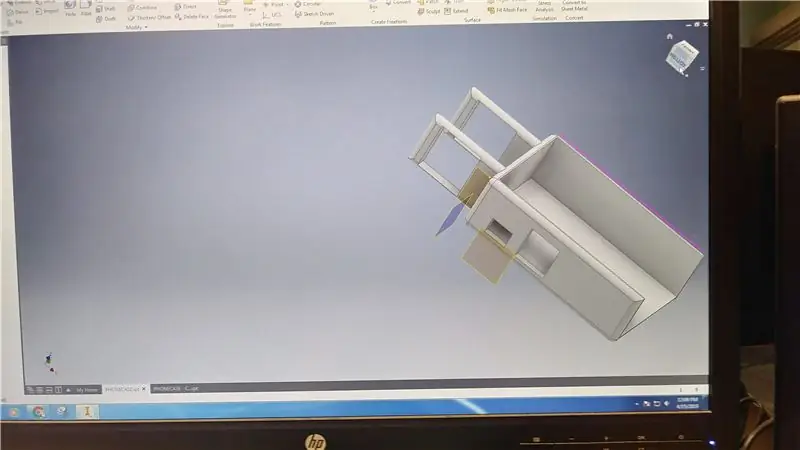

Son vakamız, konfor ve bileşenlerinin korunması arasındaki mükemmel dengeyi sağlamak istedi. İlk resme bakarsanız, ekranın olacağı yerde biraz kasanın doruğa çıktığını görebilirsiniz. Bu, HDMI köprüsü, kasanın içindeki her şeyi tutan tek parça olduğu için buraya yerleştirildi. Bu parça, tutulduğu herhangi bir açıda hiçbir şeyin düşmeyeceğini garanti ediyordu. Pil haznesini de bu aşamada oluşturduk. İkinci resimde görülen kaplardan ikisini bastık. Bu resimde maviydi ama gri olması için hiçbir değişiklik yapmadan yeniden bastık. Kasa orijinal olarak üçüncü resimdeki durumda basılacaktı ama ne yazık ki Mojo yazıcımız 5 inç x 5 inç x 5 inç boyutundaydı, kasanın bu versiyonu için çok küçüktü. Bunun yerine, kabı ve kasayı ayrı ayrı yazdırdık ve bunları birbirine süper yapıştırdık. Son sürümler.ipt biçimlerinde bulunabilir.
Adım 9: Donanım Montajı



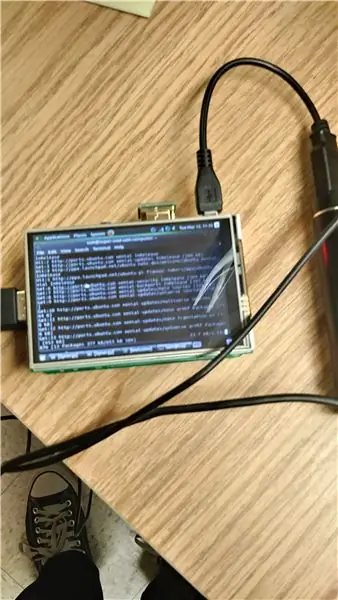
Kasayı yazdırmayı bitirdikten sonra, şimdi telefonu monte edebilirsiniz.
Montaj süreci aşağıdaki gibidir:
- Raspbian OS veya NOOBS kurduğunuz micro SD'yi Raspberry Pi'nin arka tarafına kurun.
- Ekranı ikinci resimdeki gibi Raspberry Pi'nin üzerine yerleştirin. Tüm GPIO pinlerinin sıralandığından emin olun. GPIO pinleri ekranın siyah kısmına bağlanan bronz pinlerdir.
- Raspberry Pi'yi iki HDMI bağlantı noktası daha büyük kare deliğe bakacak şekilde kasaya yerleştirin.
- HDMI köprüsünü iki bağlantı noktasına takın ve mikro USB'yi Raspberry Pi'ye bağlayın.
- Pili kasanın üstündeki pil kaplarına yerleştirin ve mikro USB'nin diğer tarafını pilin USB'sine takın.
- Pil şarjlıysa, Raspberry Pi açılmalıdır.
Adım 10: Akrilik Logo
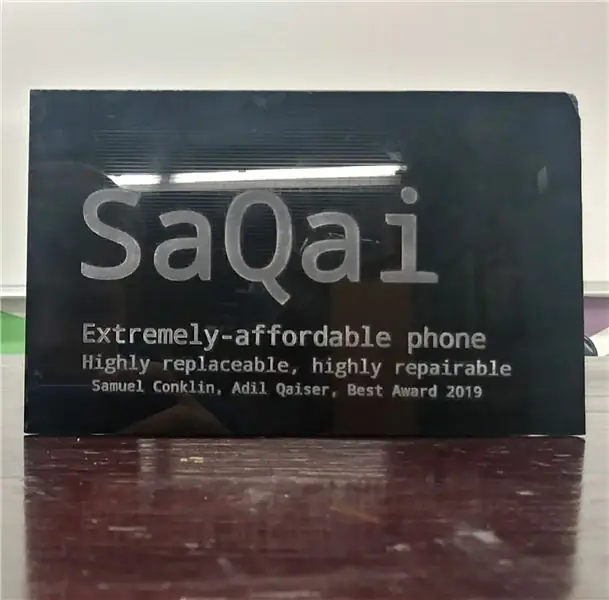


Akrilik SaQai logosu, bu talimatta ele alacağımız son kısımdır. Bu, videoya ve bir bütün olarak projeye profesyonel bir atmosfer katar.
İhtiyacınız olan malzemeler,
- Akrilik veya ahşap
- Ahşap çapraz kesim makinesi
- Lazer Yazıcı, Epilog Fibermark 24'ümüz vardı
Bunun gibi bir logo oluşturmak için aşağıdaki adımları izleyin.
- Bir.png logosu oluşturun..png biçiminde oluşturmak,-j.webp" />
- Ardından, akrilik veya tahta parçasını beğeninize göre kesin. Tasarımın daha rafine olduğundan emin olmak için, keskin parçalar kalmayacak ve her şey düz olacak şekilde zımparalayın.
- Akrilik veya ahşabı bir lazer yazıcıya yerleştirin ve logoyu yapılandırmak için yerleşik yazılımı kullanın.
- 10-20 dakika sonra, bizimkine benzer görünmesi gereken logonuz var.
Adım 11: Notları Bitirme
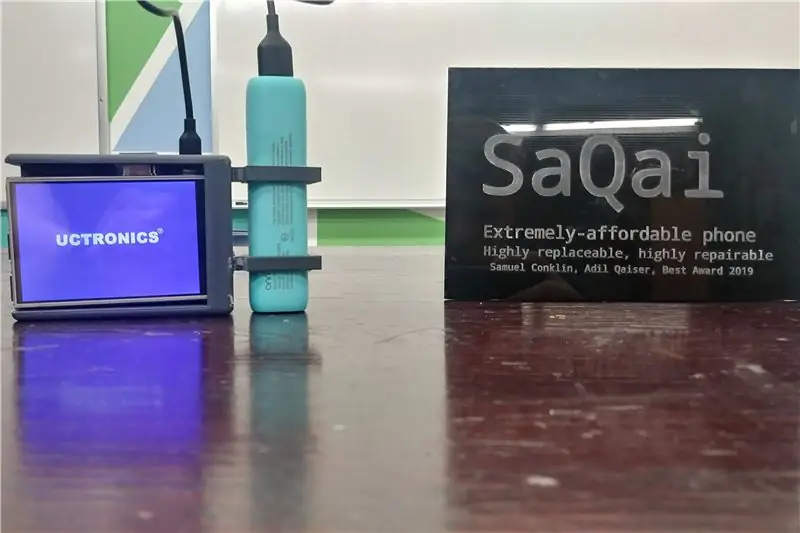
SaQai'deki Talimatımızı okuduğunuz için teşekkür ederiz.
Bu projeyi yeniden oluşturarak ve geliştirerek neler yapabileceğinizi görmek için sabırsızlanıyoruz.
Herhangi bir sorunuz veya endişeniz varsa, lütfen yorum yapın veya [email protected] adresinden bize e-posta gönderin.
Önerilen:
Uygun Fiyatlı PS2 Kontrollü Arduino Nano 18 DOF Hexapod: 13 Adım (Resimlerle)

Uygun fiyatlı PS2 Kontrollü Arduino Nano 18 DOF Hexapod: arduino + SSC32 servo kontrolör kullanan basit Hexapod Robot ve PS2 joystick kullanılarak kablosuz kontrol. Lynxmotion servo denetleyici, örümcek taklit etmek için güzel hareketler sağlayabilecek birçok özelliğe sahiptir. Fikir, altı ayaklı bir robot yapmaktır
Kendin Yap Uygun Fiyatlı Fitness Takipçisi: 6 Adım

Kendin Yap Uygun Fiyatlı Fitness Takipçisi: Bu kullanım kılavuzu, kendin yap, uygun fiyatlı sağlık ve fitness takipçisi oluşturmak için bilmen gereken her şeyi kapsar ve bu arada faydalı kodlama becerileri de kazanır
Arduino Tabanlı Robot Kollu Uygun Fiyatlı Görme Çözümü: 19 Adım (Resimlerle)

Arduino Tabanlı Robot Kollu Uygun Fiyatlı Görme Çözümü: Yapay görme hakkında konuştuğumuzda, bize her zaman ulaşılmaz geliyor. Herkes için yapması çok kolay olan açık kaynaklı bir vizyon demosu yaptık. Bu videoda OpenMV kamera ile kırmızı küp nerede olursa olsun robot
Uygun Fiyatlı Telefon Kontrollü Rover: 6 Adım

Uygun Fiyatlı Telefon Kontrollü Gezici: Bir süre önce MotorAir kullanarak telefon kontrollü bir gezici yaptım. Temel fikri tekrar gözden geçirmek, ancak daha ucuz, daha yaygın olarak bulunabilen parçaları kullanmak istedim. Ayrıca bu Arduino tabanlı olduğu için, sadece bir geziciden daha fazlası için harika bir sıçrama tahtası
Basit ve (Çok) Uygun Fiyatlı Dizüstü Bilgisayar Sehpası: 4 Adım

Basit ve (Çok) Uygun Fiyatlı Dizüstü Bilgisayar Sehpası: Burada bazı dizüstü bilgisayar sehpaları gördüm ve kendiminkini deneyeceğimi düşündüm. Fikrimin çoğunu Chris99'a borçluyum Ofis mağazasında ve hırdavatçıda her biri sadece bir ürün aldım, toplamda vergi dahil 6.85$'a. Özel ekipman veya teknik beceri yok
